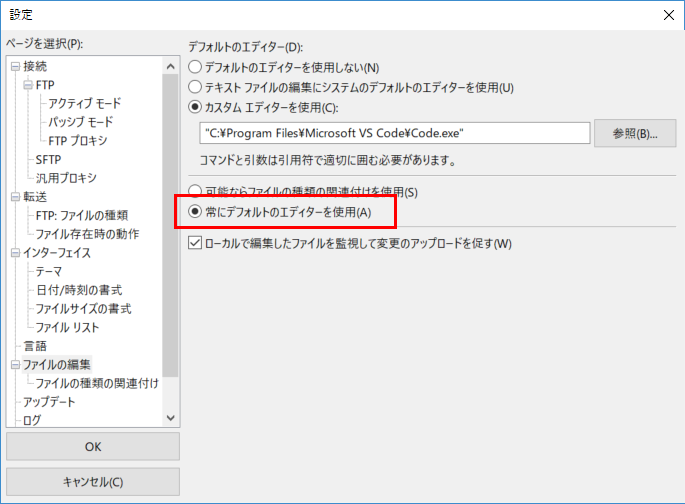FileZillaを使っていて、バッチファイルなどをダブルクリックしてもエディタが開かないことがあり、とても不便でした。
すべてVSCodeで開くように設定したので、そのメモ
環境
Windows 10
FileZilla 3.31.0
ダブルクリックの動作の設定
編集>設定を開き、インターフェイス>ファイル一覧でダブルクリック時の動作>ファイルをダブルクリックしたときの動作を表示/編集に修正
デフォルトのエディタの設定
編集>設定を開き、ファイルの編集で既存のエディタでカスタムエディタを使用にチェックをし、VSコードを設定に修正
ファイルの関連付け
これだけではtxtではきちんとVSCodeで開いてくれますが、rubyやバッチなどは開いてくれません。そこで拡張子ごとに設定します。
編集>設定で、ファイルの編集?ファイルの種類の関連付けで、以下のように拡張子ごとに設定します。
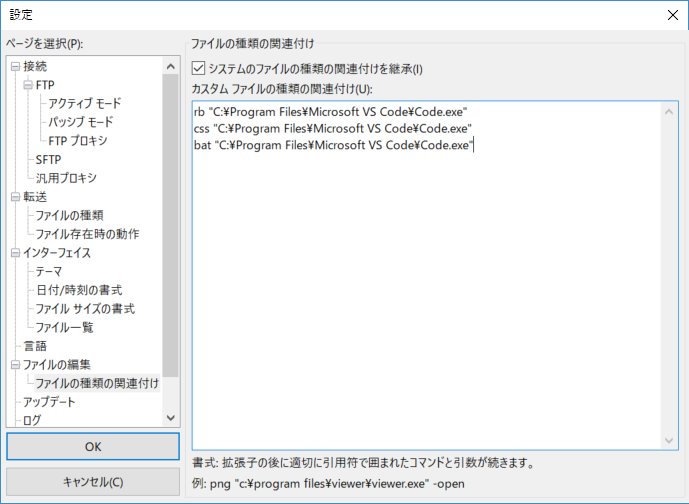
(2018/04/19追記)
関連付けしなくてもデフォルトで設定できました。
編集>設定を開き、ファイルの編集で常にデフォルトのエディターを使用を選択でできました。